为你详解电脑一开机就死机的解决方案
 2019/03/13
2019/03/13
 696
696
在电脑使用的过程中,关于电脑死机的情况时有发生。当我们在进行非常重要的工作时,电脑死机也可能会给我们造成无法挽回的损失。而近期有用户向小编反馈自己的电脑一开机就死机,让人非常郁闷。这到底是怎么一回事呢?接下来黑鲨小编就为大家带来电脑开机死机的解决方案,快来看看吧!

电脑一开机就死机怎么办
1、如果你会进入bios界面的话,首先进入bios界面查看一下自己的cpu温度是否过高,一般超过70°就算是很高的温度了。这样的温度足够让你的电脑死机。
2、若是温度过高,建议你拆开机箱,看看风扇是否运行正常,若不正常就需要去换个新的。
再看看散热片有没有和cpu接触良好,若没有重新安装稳妥。
再看看cpu上面的热硅脂有没有涂抹,是否涂抹均匀,不行的话,自己重新涂过。
看看cpu是否超频,若是超频,就降频。
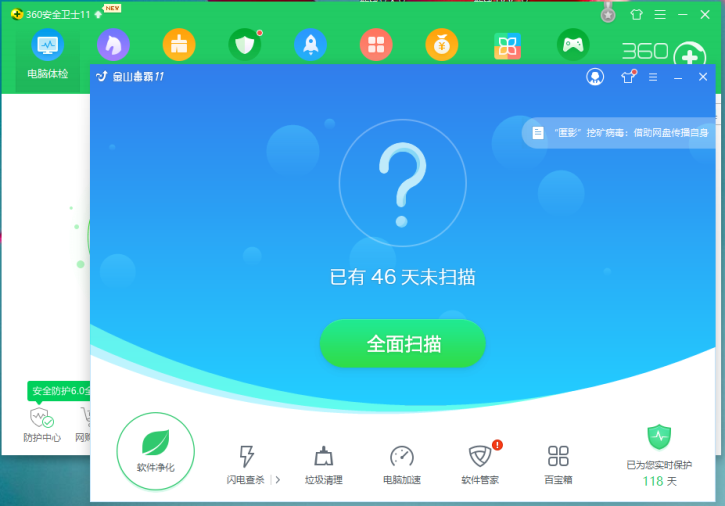
3、可能会是多个杀毒软件的安装导致电脑开机后死机。
此时的解决办法:若你有安装盘的话,进入PE系统,在PE系统将杀毒软件卸载即可。
4、正版系统,乱打补丁所致。
现在电脑上面安装了各种安全卫士,是不是提醒你有什么安全漏洞,或者你自己的做安全检查的时候一键修复,导致软件在后台给你的电脑打上各种不兼容的补丁,导致系统开机死机。
此时的处理方法:恢复一下系统。ghost恢复,系统重装吧。

电脑死机的原因
1、资源不足造成的死机
使用过程中打开应用程序过多,占用了大量的系统资源,致使在使用过程中出现的资源不足现象,因此在使用比较大型的应用软件时,最好少打开与本应用程序无关的软件。
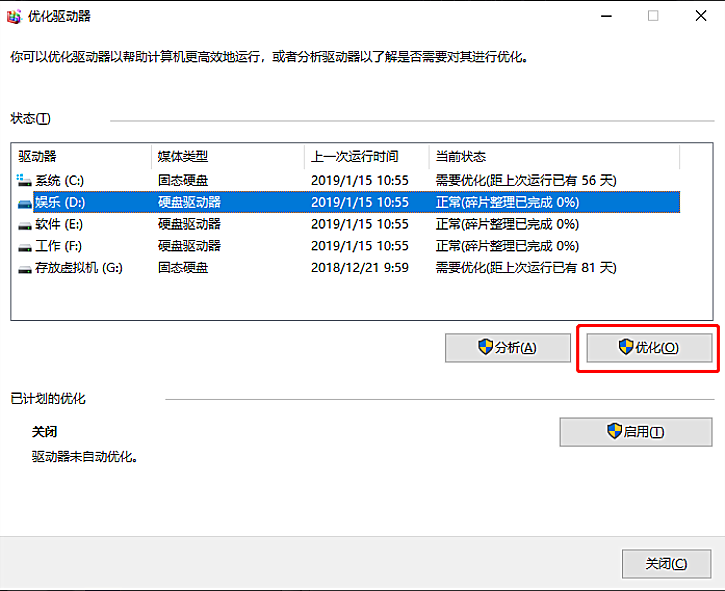
2、碎片太多造成的死机
如果硬盘的剩余空间太少,由于一些应用程序运行需要大量的内存,这样就需要虚拟内存,而虚拟内存则是硬盘所赋予的,所以硬盘要有足够的剩余空间以满足虚拟内存的需求;还有就是我们要养成定期定时整理硬盘的习惯。
3、一些文件被覆盖而造成死机
在安装新的应用程序时出现一些文件覆盖提示,笔者建议你最好不对任何文件进行覆盖操作,否则可能造成运行一些应用出现死机现象。
4、一些文件被删除而造成死机
在我们卸载一些应用程序时往往会出现对某些文件是否删除的提示,如果你不是特别清楚该文件与其它文件有无关系的话,最好不要将其删除,否则可能造成运行某些应用程序因缺少某些文件而出现死机现象,甚至于造成整个系统崩溃的惨状。
5、程序运行后鼠标键盘均无反应
应用程序运行后死机,说明该应用程序没有正常结束运行,一直占用着系统资源,而操作系统不清楚这情况。结束应用程序只有实施强制手段,即同时按住Ctrl、Alt和Del键,结束任务即可。
6、设置省电功能导致显示器黑屏死机
一般是由于在bios中将节能时间设置过短,或者是在屏幕保护程序中设置的时间太短。
7、硬件超频造成运行死机
超频后计算机能够启动,说明超频是成功的,为什么运行会出现死机呢?一般是由于超频后硬件产生大量的热量无法及时地散发而造成的死机现象,所以往往我们超频的同时也要对散热装置进行合理的改善。
以上就是小编为大家带来的关于电脑一开机就死机的解决方案了。如果你也遇到电脑一开机就死机的情况,参考小编的教程进行逐一排查,相信就能得到解决了。
